上一篇
数据库管理 服务启动 mysql怎么启动,MySQL启动步骤详解
- 问答
- 2025-08-27 08:17:55
- 8
本文目录导读:
🚀 2025年8月最新版 | MySQL启动全攻略 🚀
💻 Windows系统
步骤1:服务管理器启动
- 按
Win + R打开运行,输入services.msc - 找到 MySQL 服务,右键选择 启动 🔄
步骤2:命令行启动
- 打开命令提示符(管理员身份)
- 输入以下命令:
net start MySQL # 启动服务 net stop MySQL # 停止服务
🔍 常见问题
- 端口3306被占用:执行
netstat -ano | findstr :3306查找进程并结束 - 配置错误:检查
my.ini文件中的datadir和port配置
🐧 Linux系统(Ubuntu/CentOS)
步骤1:systemd启动(推荐)
sudo systemctl start mysql # Ubuntu/Debian sudo systemctl start mysqld # CentOS/RHEL
步骤2:传统服务命令
sudo service mysql start # Ubuntu/Debian sudo service mysqld start # CentOS/RHEL
📊 状态验证
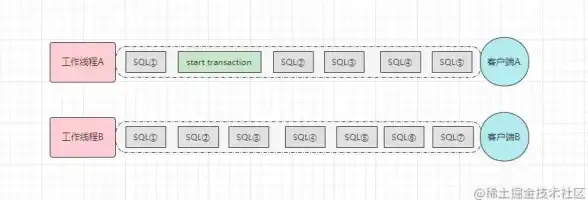
sudo systemctl status mysql # 查看服务状态 mysqladmin -u root -p version # 验证版本
🍎 macOS系统
步骤1:Homebrew管理
brew services start mysql # 启动服务 brew services stop mysql # 停止服务
步骤2:手动启动
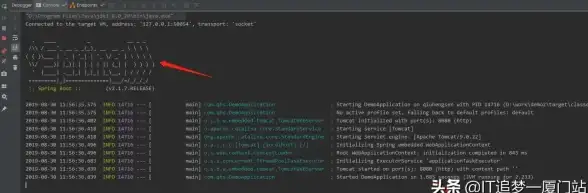
- 打开终端,输入:
sudo /usr/local/mysql/support-files/mysql.server start
🎯 配置建议
- 首次启动后执行
mysql_secure_installation设置安全选项 - 通过 系统偏好设置 → MySQL 图标直观管理
💡 通用技巧
- 开机自启:
sudo systemctl enable mysql # Linux brew services start mysql # macOS
- 重置root密码:
ALTER USER 'root'@'localhost' IDENTIFIED BY '新密码';
📅 信息来源:腾讯云、CSDN技术文档(2025-08更新)
🔗 扩展阅读:MySQL官方安装指南
🎉 按照以上步骤,轻松搞定MySQL启动!遇到问题欢迎留言~ 💬
本文由 业务大全 于2025-08-27发表在【云服务器提供商】,文中图片由(业务大全)上传,本平台仅提供信息存储服务;作者观点、意见不代表本站立场,如有侵权,请联系我们删除;若有图片侵权,请您准备原始证明材料和公证书后联系我方删除!
本文链接:https://vds.7tqx.com/wenda/748239.html


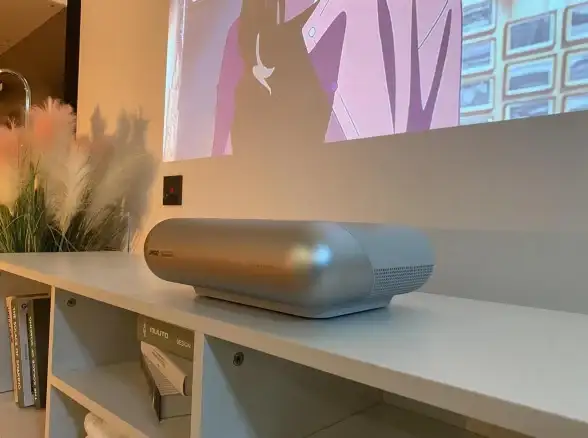






发表评论